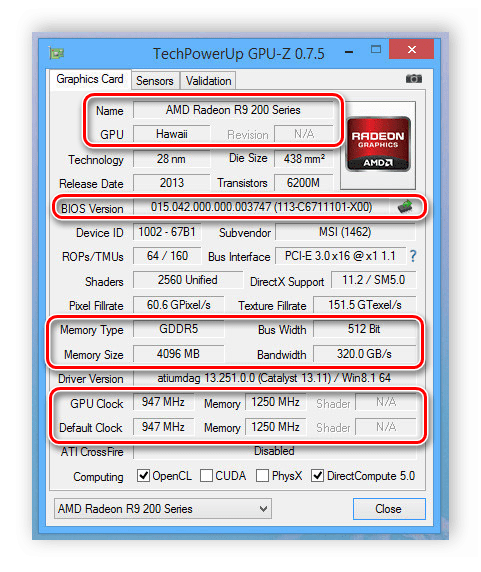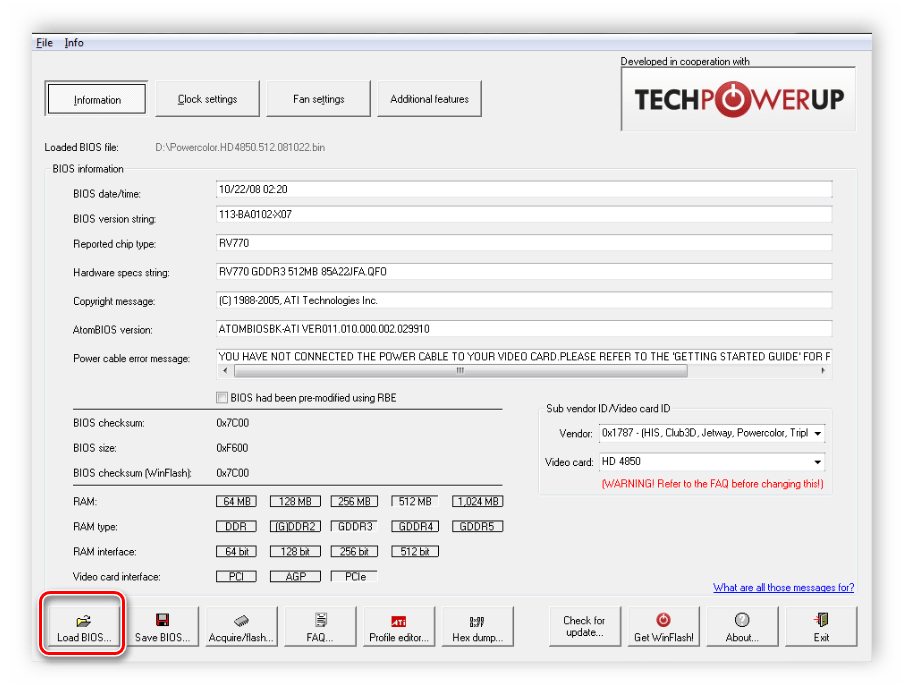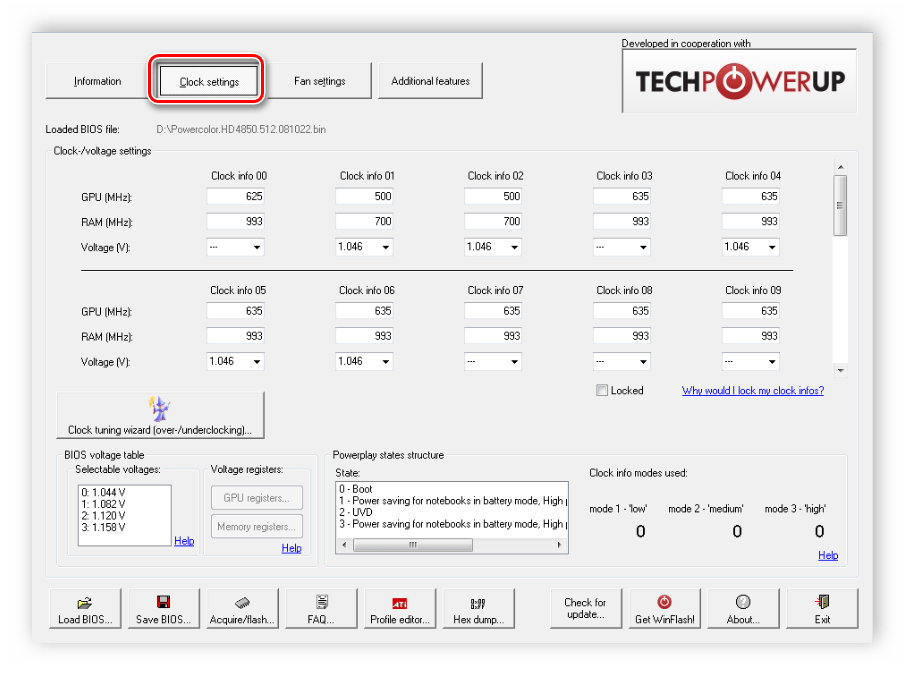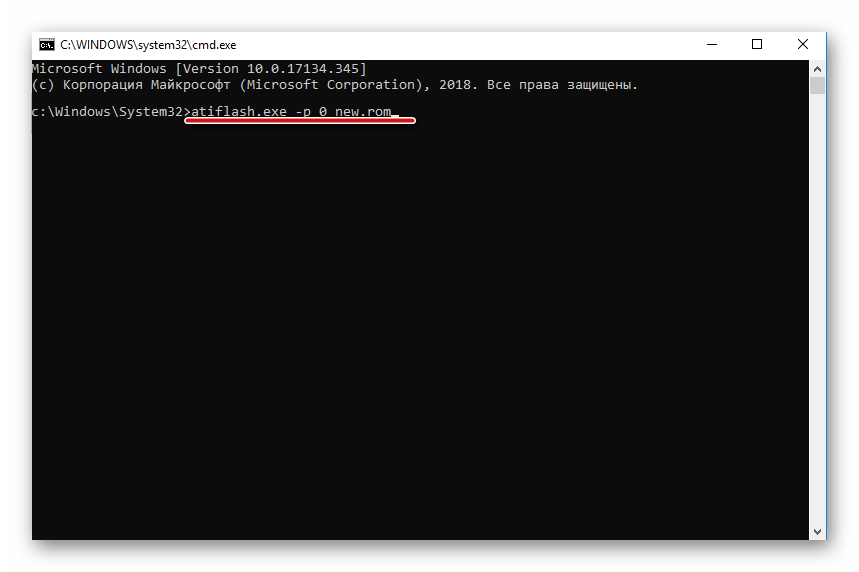- Перепрошивка BIOS на картах AMD
- Вступление и подготовка
- Перепрошивка через графический интерфейс
- Перепрошивка через командную строку
- Известные проблемы и ошибки
- Обновление драйверов
- Комментарии к статье (11)
- Crazy-Mining.org
- ATIFlash & AMD VBFlash v2.93: Перепрошивка BIOS карт AMD/ATI (Windows)
- Перепрошивка BIOS на картах AMD
- Вступление и подготовка
- Перепрошивка через графический интерфейс
- Перепрошивка через командную строку
- Примеры использования:
- Известные проблемы и ошибки
- Version History
- 2.93 (August 15th, 2019)
- 2.84 (June 18th, 2018)
- Прошивка BIOS видеокарты AMD
- Прошиваем BIOS видеокарты AMD
- Откат до старой версии BIOS
Перепрошивка BIOS на картах AMD
Вступление и подготовка
В этой статье пойдет речь о том, как перепрошить BIOS в видеокартах от AMD. Для процедуры перепрошивки видеокарты вам понадобится утилита AMD VBFlash, которую можно скачать по этой ссылке.
Рекомендуется перед прошивкой BIOS’a видеокарты отключить её в Windows. Для этого нужно открыть «Диспетчер устройств«, и в пункте «Видеоадаптеры» выбрать нужный, нажать на нем правой кнопкой мыши и выбрать пункт «Отключить«.
Далее речь пойдет о двух возможных способах использования утилиты ATI Winflash — через её графический интерфейс, и через её консольный вариант.
Перепрошивка через графический интерфейс
Запускаем с правами администратора ATIWinflash. Убеждаемся, что в верхнем правом углу программы выбран нужный вам видеоадаптер.
Вот так программа ATIWinflash показывает одну единственную видеокарту.
Если количество видеокарт в системе больше, чем 3, то программа не сможет корректно отобразить весь список — четвертая и последующие видеокарты попросту не поместятся в окно. В таком случае придется воспользоваться методом прошивки через командную строку (прочитать про это можно в этой же статье ниже).
А вот так в программе ATIWinflash показываются четыре видеокарты — видно их только три, четвертая попросту не поместилась в экран.
Выбрав нужную видеокарту, нажимаем на кнопку «Load image», и выбираем файл BIOS’a, которым хотим прошить видеокарту.
И после этого нажимаем на кнопку «Program».
После этого ждем, когда процедура прошивки видеокарты закончится, о чем будет сообщено отдельным уведомлением.
И затем уже появится предложение о перезагрузке, необходимое для работы видеокарты с новым BIOS’ом.
Перепрошивка через командную строку
Наиболее полезные команды ATIFlash:
- atiflash.exe -i — покажет список установленных в системе AMD видеокарт. Полезно для того, чтобы перепрошить BIOS на какой-то определенной видеокарте.
- atiflash.exe -p — перепрошить видеокарту с указанным номером BIOS’ом из указанного файла.
- atiflash.exe -pa — перепрошить на ВСЕ видеокарты указанным файлом BIOS’a.
Примеры использования:
- В системе установлена одна единственная видеокарта AMD. В данном случае все просто — указываем перепрошивку всех карт карт в системе, используя файл с модифицированным BIOS’ом (допустим он называется BIOS_mod_470.rom):
AtiFlash.exe -pa BIOS_mod_470.rom
В системе установлены две разные видеокарты — AMD Radeon R9 390 и AMD Radeon RX 470, нужно перепрошить BIOS только на RX 470:
Запускаем программу с параметром -i, и смотрим на список видеокарт в системе. Запоминаем номер у видеокарты RX 470.
Увидев, что у RX 470 (скрывается за названием Polaris10) номер 0, указываем перепрошить видеокарту под номером 0 файлом BIOS_mod_470.rom:
AtiFlash.exe -p 0 BIOS_mod_470.rom
После ввода команды для прошивки BIOS’a терпеливо ждем завершения процедуры. По её завершению программа выдаст следующее сообщение в командной строке:
Restart System To Complete VBIOS Update.
Что подразумевает, что для окончания обновления BIOS’a видеокарты нужно перезагрузить компьютер. После перезагрузки можно считать процедуру перепрошивки BIOS’a завершенной.
Известные проблемы и ошибки
- При обновлении BIOS’a видеокарты компьютер или система зависают.
При обновлении BIOS’a видеокарты рекомендуется отключать видеокарту через «Диспетчер устройств». О том, как это сделать написано в самом начале статьи. - После обновления BIOS’a и перезагрузки, видеокарта отображается в системе, но не работает.
Скорее всего проблема в том, что установлены новые драйвера AMD, которые блокируют работу видеокарт с неподписанным BIOS’ом. О том, как обойти блокировку написано здесь.
Обновление драйверов
Данный пункт вынесен в отдельную статью, которую можно прочесть по этой ссылке.
Была ли эта статья Вам полезна?
Комментарии к статье (11)
-
- мим
- 11.12.2020 12:45
программа не запускается.
Пишет нет ати устройств
Пробуйте более новую утилиту AMD VBFlash, или используйте версию для командной строки.
Добрый вечер, в общем перепрошил я карту RX470 данным способом выставив максимальное напряжение графического чипа на 990 mV, и все отлично как бы, правда произошла ошибка 43 ,но это решилось патчем, но вот ОСНОВНАЯ проблема в том, что в афтербернере и в радеон софтевере напряжение максимальное показывает то, которое я выставил (990 мВ) , но по ФАКТУ в игре или при запуске бенчмарков напряжение не падает и держится на 1087-1093 мВ . Вот это реально мне не понятно, может кто-то сталкивался с этим или знает решение проблемы?
п.с. Что интересно при выставлении напряжения в ручную через АБ или Радеон Софт оно держится на этом заданном уровне и от этого есть профит в виде понижения температуры и шума. Так бы и оставил и не парился с перепрошивкой, но минус данного метода в том, что после каждой перезагрузки компа все это теряется и нужно заново все назначать или загружать профиль.
добрий день у меня видиокарта rx Saphire Radeon RX 550 2gb била на 512 чета там не помню я питался прошить и слител биос не сохранял перед етим забил если у вас есть биоси скиньте пожалуста буду рад
Найти стандартный BIOS можно попробовать на сайте techpowerup.com
Инструкция по поиску написана здесь.
Ваша статья легла в основу прошивки четырех видеокарт Radeon 570 8Gb
на ферме для майнинга. Цель прошивки была повысить производительность
карт, но выше 16 Мн/сек. при добыче ETH не получилось. При прошивке
использовал след. программы: «ATI Flash», «Polaris Editor», «ATIkmdag Patcher».
Обновлял драйвера с помощью «amd-catalyst-14-9-win7-win8.1-64b-[Guru3D.com].exe».
Не использовал «DDU», «Drivers_dag_fix»
Операционка стоит Windows 10 64bit.
Может что нибудь подскажите «чего в этом супе» не хватает, чтобы достичь 27-30 Mh/s
Попробуйте использовать ПОСЛЕДНЮЮ версию драйверов от AMD, и ОБЯЗАТЕЛЬНО включите «compute mode».
Судя по наименованию 14_9 у вас версия драйверов от сентября 14 года.
Спасибо за ваш совет про перепрошивку карточки.Скачал програмку,загрузил в нее такой же биос,отключать карту не стал,на тот момент еще ответа про отключение не нашел,закрыл глаза и нажал на «пуск».И о чудо-все прошло без проблем,сейчас карта работает на номинальной частоте стабильно,все игры работают,FurMark проходит.Еще раз спасибо,столько лет мучала эта проблема.Ваш сайт-в «избранное».
А что за проблема вас мучала можно узнать?
Здравствуйте.
Если видеокарту отключить в Диспетчере устройств,будет ли работать после этого монитор?
У меня проблема с R9 280 x.Номинальная раб.частота 1080 мгц.При запуске любых игр на этой частоте-либо белый экран,либо зависание ,которое приходится устранять отключением системника,либо окно,где драйвер был успешно восстановлен,пару раз был синий экран.При снижении частоты до 950-1000мгц все идет стабильно.Как то давно в сети прочитал про такие же симптомы- выздоровление при помощи переустановки Биоса.
Да, монитор должен работать даже при отключенной видеокарте в диспетчере устройств.
Crazy-Mining.org
Главная » Софт » GPU Software & Modification [AMD & NVIDIA] » ATIFlash & AMD VBFlash v2.93: Перепрошивка BIOS карт AMD/ATI (Windows)
ATIFlash & AMD VBFlash v2.93: Перепрошивка BIOS карт AMD/ATI (Windows)
ATIFlash & AMD VBFlash используется для прошивки BIOS видеокарты. Версия, выпущенная ATI, называлась ATIFlash или просто WinFlash. Он поддерживает все видеокарты AMD Radeon, такие как RX 5700, RX 5600, RX 5500. Вы также можете прошить BIOS для всех AMD Radeon RX Vega, RX 580, RX 480 и всех старых карт ATI. Программное обеспечение для обновления BIOS VBFlash работает под Windows.
Перепрошивка BIOS на картах AMD
Вступление и подготовка
В этой статье пойдет речь о том, как перепрошить BIOS в видеокартах от AMD. Для процедуры перепрошивки видеокарты вам понадобится утилита ATI Winflash.
Рекомендуется перед прошивкой BIOS’a видеокарты отключить её в Windows. Для этого нужно открыть “Диспетчер устройств“, и в пункте “Видеоадаптеры” выбрать нужный, нажать на нем правой кнопкой мыши и выбрать пункт “Отключить“.
Далее речь пойдет о двух возможных способах использования утилиты ATI Winflash – через её графический интерфейс, и через её консольный вариант.
Перепрошивка через графический интерфейс
Запускаем с правами администратора ATIWinflash. Убеждаемся, что выбран нужный вам видеоадаптер.
Вот так программа ATIWinflash показывает одну единственную видеокарту.
Если количество видеокарт в системе больше, чем 3, то программа не сможет корректно отобразить весь список – четвертая и последующие видеокарты попросту не поместятся в окно. В таком случае придется воспользоваться методом прошивки через командную строку (прочитать про это можно в этой же статье ниже).
Если в системе четыре видеокарты и больше, то в программе ATIWinflash видно их только три, четвертая попросту не помещается в экран программы ATIWinflash.
Выбрав нужную видеокарту, нажимаем на кнопку “Load image”, и выбираем файл BIOS’a, которым хотим прошить видеокарту.
И после этого нажимаем на кнопку “Program”.
После этого ждем, когда процедура прошивки видеокарты закончится, о чем будет сообщено отдельным уведомлением.
И затем уже появится предложение о перезагрузке, необходимое для работы видеокарты с новым BIOS’ом.
Если после перезагрузки ваша видеокарта определяется в Диспетчере устройств, но отказывается работать, то это может быть из-за блокировки пользовательских BIOS’ов драйверами AMD.
Перепрошивка через командную строку
Наиболее полезные команды ATIFlash:
- atiflash.exe -i – покажет список установленных в системе AMD видеокарт. Полезно для того, чтобы перепрошить BIOS на какой-то определенной видеокарте.
- atiflash.exe -p – перепрошить видеокарту с указанным номером BIOS’ом из указанного файла.
- atiflash.exe -pa – перепрошить на ВСЕ видеокарты указанным файлом BIOS’a.
Примеры использования:
- В системе установлена одна единственная видеокарта AMD. В данном случае все просто – указываем перепрошивку всех карт карт в системе, используя файл с модифицированным BIOS’ом (допустим он называется BIOS_mod_470.rom):
- AtiFlash.exe -pa BIOS_mod_470.rom
- В системе установлены две разные видеокарты – AMD Radeon R9 390 и AMD Radeon RX 470, нужно перепрошить BIOS только на RX 470:
- Запускаем программу с параметром -i, и смотрим на список видеокарт в системе. Запоминаем номер у видеокарты RX 470.
- AtiFlash.exe -i
После ввода команды для прошивки BIOS’a терпеливо ждем завершения процедуры. По её завершению программа выдаст следующее сообщение в командной строке:
Restart System To Complete VBIOS Update.
Что подразумевает, что для окончания обновления BIOS’a видеокарты нужно перезагрузить компьютер. После перезагрузки можно считать процедуру перепрошивки BIOS’a завершенной.
Известные проблемы и ошибки
- При обновлении BIOS’a видеокарты компьютер или система зависают.
При обновлении BIOS’a видеокарты рекомендуется отключать видеокарту через “Диспетчер устройств”. О том, как это сделать написано в самом начале статьи. - После обновления BIOS’a и перезагрузки, видеокарта отображается в системе, но не работает, (код 43)
Скорее всего проблема в том, что установлены новые драйвера AMD, которые блокируют работу видеокарт с не подписанным BIOS’ом.
Version History
2.93 (August 15th, 2019)
Adds support for flashing Navi Radeon RX 5700 Series BIOS
2.84 (June 18th, 2018)
This version supports BIOS flashing for AMD cards under Windows 10 Build 1803
Прошивка BIOS видеокарты AMD
Обновление БИОСа видеокарты требуется очень редко, связано это может быть с выходом важных обновлений или сбросом настроек. Обычно графический адаптер работает нормально без перепрошивки весь свой срок, однако если необходимо выполнить ее, то здесь нужно делать все аккуратно и точно следовать инструкциям.
Прошиваем BIOS видеокарты AMD
Перед началом рекомендуем обратить ваше внимание, что за все действия необходимо выполнять строго по инструкции. Любое отклонение от нее может привести к серьезным последствиям вплоть до того, что для восстановления работы придется воспользоваться услугами сервисного центра. Теперь давайте подробно рассмотрим процесс прошивки BIOS видеокарты AMD:
- Перейдите на официальный сайт программы GPU-Z и загрузите ее последнюю версию.
- Откройте ее и обратите внимание на имя видеокарты, модель GPU, версию БИОСа, тип, размер памяти и частоты.
Выберите пункт «Load BIOS» и откройте распакованный файл. Убедитесь в правильности версии прошивки, просмотрев информацию в окне «Information».
Снова перейдите в программу GPU-Z и сохраните старую версию прошивки, чтобы можно было в случае чего откатиться до нее обратно.
Создайте загрузочную флешку и переместите в ее корневую папку два файла с прошивками и прошивальщик ATIflah.exe, который можно скачать с официального сайта разработчика. Файлы прошивки должны иметь формат ROM.
После удачной загрузки на экране должна отобразиться командная строка, куда следует ввести:
atiflash.exe -p 0 new.rom
Где «New.rom» — название файла с новой прошивкой.
Откат до старой версии BIOS
Иногда прошивка не устанавливается, и чаще всего это происходит по невнимательности пользователей. В таком случае видеокарта не обнаруживается системой и при отсутствии встроенного графического ускорителя пропадает изображение на мониторе. Чтобы решить эту проблему, потребуется выполнить откат до предыдущей версии. Делается все крайне просто:
- Если загрузка с интегрированного адаптера не проходит успешно, то в слот PCI-E необходимо подключить другую видеокарту и загрузится с нее.
atiflash.exe -p -f 0 old.rom
Где «old.rom» — название файла со старой прошивкой.
Осталось только сменить карту обратно и найти причину сбоя. Возможно, была скачана не та версия прошивки или файл был поврежден. Кроме этого следует внимательно изучить вольтаж и частоты видеокарты.
Сегодня мы подробно рассмотрели процесс прошивки BIOS видеокарт компании AMD. В этом процессе нет ничего сложного, важно лишь следовать инструкции и тщательно проверять необходимые параметры, чтобы не произошло серьезных неполадок, которые не решить откатом прошивки.